SkyDrive-tjenesten er dybt integreret i den nyeste version af Windows-operativsystemet. Windows 8.1 giver dig mulighed for at bruge SkyDrive som standardplacering for at gemme dokumenter, giver offlineadgang til SkyDrive-filer og giver dig mulighed for automatisk at uploade billeder og videoer fra din kameravalsmappe til SkyDrive-konto.

For at hjælpe brugerne med hurtig adgang til SkyDrive-filer og mapper har Microsoft integreret SkyDrive i Windows Stifinder, og det vises nu i navigationsruden (venstre rude) i Windows Stifinder. Selvom SkyDrive-mappen i navigationsruden giver dig nem adgang til dine filer og mapper, foretrækker de af dig at bruge den dedikerede SkyDrive-app til at få adgang til filer / mapper, vil måske fjerne SkyDrive-mappen fra navigationsruden.
Windows 8.1 tilbyder ikke en mulighed for at skjule eller fjerne SkyDrive-mappe. For cirka en måned siden viste vi dig, hvordan du fjerner SkyDrive-mappe fra navigationsruden i Windows 8.1 Explorer ved at redigere standardværdierne i Windows Registry. Denne gang har vi en god hjælp til at dele med dig for nemt at fjerne SkyDrive-mappen fra navigationsruden uden at skulle manuelt redigere registreringsdatabasen.
Denne PC Tweaker er et gratis værktøj designet til at tilpasse denne pc (computer) samt navigationsruden i Windows 8.1. Ved hjælp af denne PC Tweaker kan man fjerne standardindstillingerne af mapper (videoer, billeder, skrivebord, dokumenter og musik), der vises i denne pc (computer), tilføje nye mapper til denne pc og også tilpasse navigationsruden ved at tilføje eller fjerne elementer.
Den nuværende version af denne PC Tweaker lader dig fjerne den standard SkyDrive-mappe, der vises i navigationsruden i Windows 8.1 Explorer. Følg nedenstående anvisninger for at fjerne SkyDrive-mappen fra Windows 8.1 navigationsruden.
Sådan fjerner du SkyDrive-mappe fra navigationsruden ved hjælp af denne PC Tweaker:
Trin 1: Download denne PC Tweaker zip-fil herfra. Udpak zip-filen for at få to mapper: x86 og x64.

Trin 2: Afhængigt af den version af Windows 8.1, du kører, skal du åbne x86 eller x64-mappen, og dobbeltklik derefter på ThisPCTweaker.exe-filen for at slukke for programmet. Klik på knappen Ja, når du ser UAC-prompten.
Trin 3: Når programmet er lanceret, skal du klikke på navigationspanelikonet øverst til venstre for at se tilpasningsindstillinger for navigationsruden.
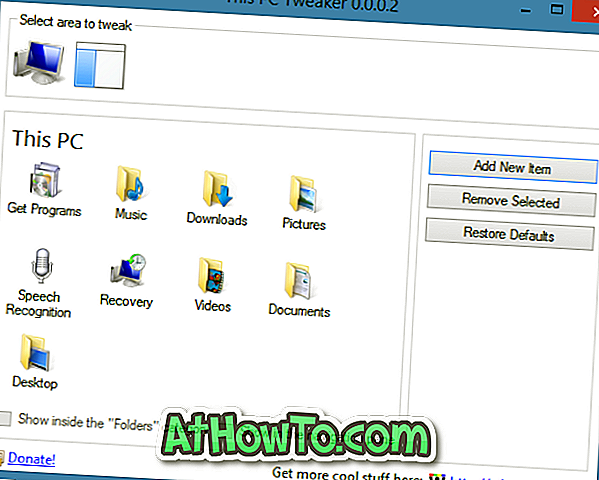
Trin 4: Vælg her SkyDrive-mappe, og klik derefter på Fjern markeret knap for at fjerne SkyDrive-mappen fra navigationsruden. Klik på Genstart explorer-knappen for at genstarte Windows Stifinder.
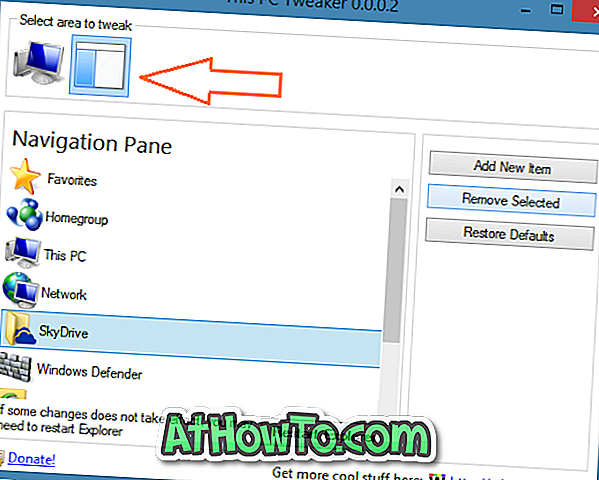
For at gendanne SkyDrive-mappen skal du åbne denne PC Tweaker igen, skifte til navigationspanel tilpasningsafsnittet, klikke på Tilføj nyt element, søge efter SkyDrive og klikke på Tilføj.

Det er det!














